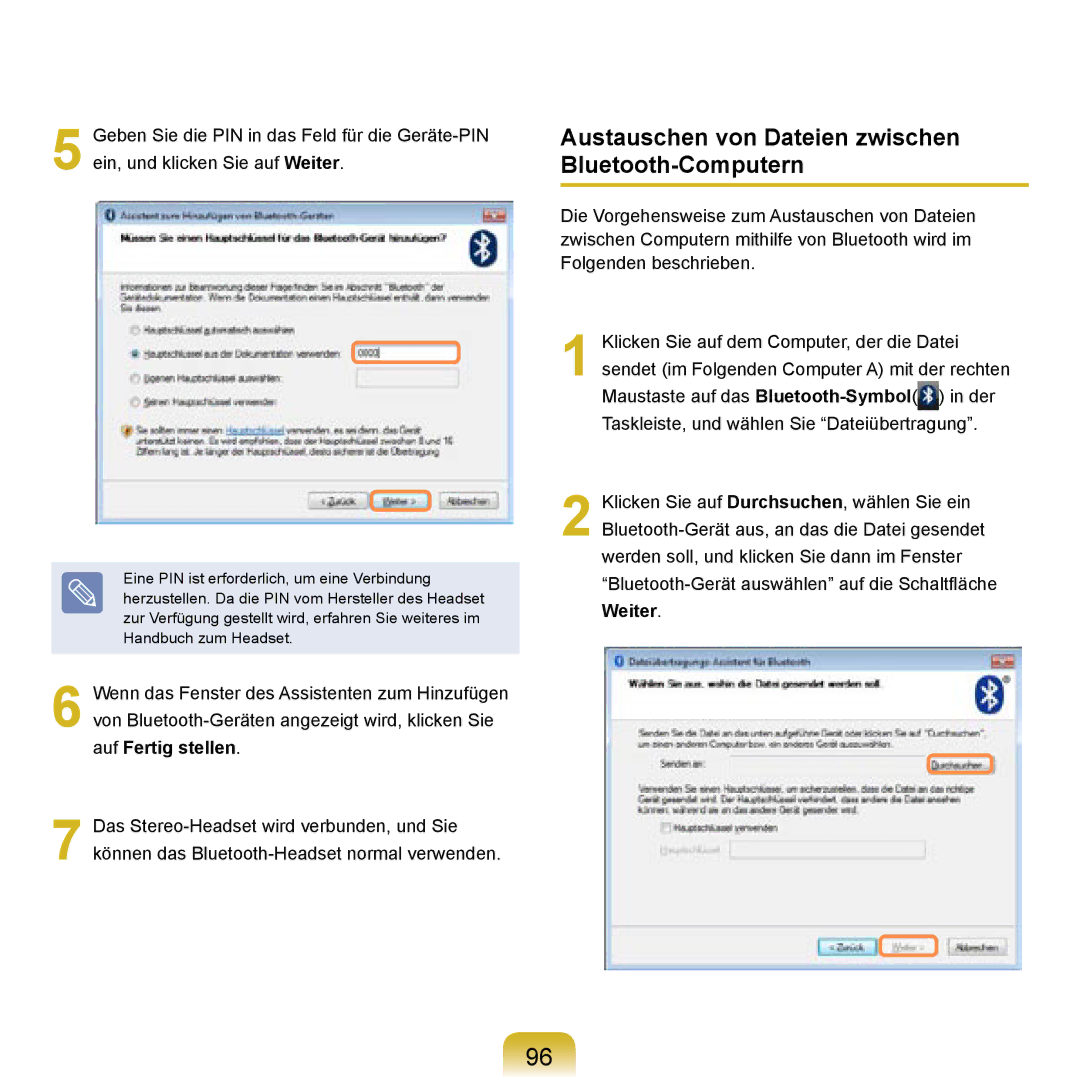5Geben Sie die PIN in das Feld für die
Eine PIN ist erforderlich, um eine Verbindung herzustellen. Da die PIN vom Hersteller des Headset zur Verfügung gestellt wird, erfahren Sie weiteres im Handbuch zum Headset.
6Wenn das Fenster des Assistenten zum Hinzufügen von
7Das
Austauschen von Dateien zwischen Bluetooth-Computern
Die Vorgehensweise zum Austauschen von Dateien zwischen Computern mithilfe von Bluetooth wird im Folgenden beschrieben.
1Klicken Sie auf dem Computer, der die Datei sendet (im Folgenden Computer A) mit der rechten
Maustaste auf das ![]() )
)
2Klicken Sie auf Durchsuchen, wählen Sie ein
96